eclipseからAndroid Studioに乗り換えて戸惑った時のためのメモ
久しぶりの投稿になってしまった。三日坊主癖が治らない…
実は管理人、前にpahoとかの話をしておきながら長いこと(数年くらい?)Androidプログラミングから離れてたのである。
その間にAndroidでよく使われているバージョンは2.xから4.xや5.xになっていたり、メイン開発手法はeclipse+ADTからandroid studioになっていたりで浦島太郎状態というのが本音である。
とゆーわけで今回は、eclipse+ADTからAndroid Studioに乗り換えた管理人がハマったことをピックアップしておく
プロジェクト≠フォルダ構成
普通eclipseの場合はプロジェクトエクスプローラを開くとエクスプローラのフォルダ構成と概ね一致する。
しかしandroid studioの場合は

ちょっと異なるのだ。
"java"や"manifests"とかいう作った覚えのないフォルダにリソースが入るし、drawableは統一され、libsフォルダなどは見えなくなっている。
特にlibsとかをいじろうとしたときに管理人のようなandroid studio初心者は一瞬戸惑ってしまう。
そんなときの解決方法はこれだ。
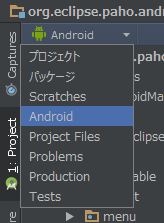
左上のAndroidを「プロジェクト」に変更すると、eclipseのプロジェクトエクスプローラと概ね一緒になる。これで一安心だ。
今まで通りソースコード整形ができない
ソースコード整形のショートカットキーがIDEごとに異なるのはよくある話(eclipseとVSとか)だが、どうしてもeclipseから乗り換えた場合、癖でCtrl+Shift+Fを押してしまう。
android studioの場合はCtrl+Alt+Lが正しい。
見つからないアウトライン
eclipseで地味に管理人が助かっている機能が「アウトライン」だ。
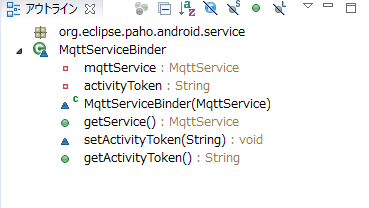
永いソースコードを読むときの要点、まさにアウトラインを読むときには非常に重宝していた。
しかしそれがandroid studioでは見つからない…
android studioの場合はCtrl+F12で一時的に表示できるようだ
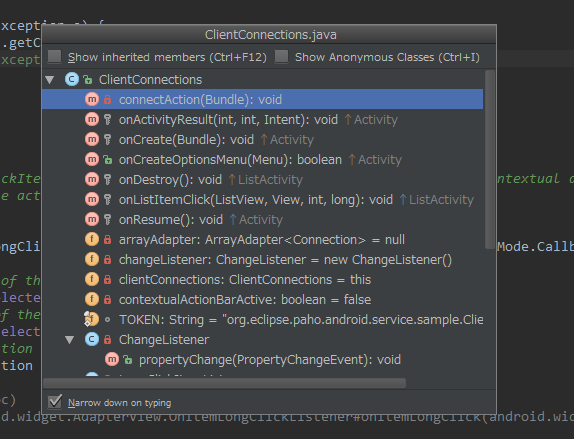
ただし今までのようにウィンドウに固定する方法はわかってない。管理人としてはすごく固定したいのだが…
右クリックで囲めない…!!
eclipseユーザなら大抵の人がお世話になっているであろう機能が、右クリックからの「囲む→try/catch」だろう。管理人も初めて使ったときは驚きを隠せなかった。
しかしandroid studioではこれを右クリックでは実現できない。
これを実行するにはCtrl+Alt+Tでできる。
以上、今まで戸惑って解決したところはこんなところである。
ちなみにまだ管理人が解決していない部分もある。
それは、android studioでは「インポートの自動編成」を思ったように使えない。
eclipseでは気軽に使えて便利だったのに…
また調べてくる所存である。